
Avaldatud
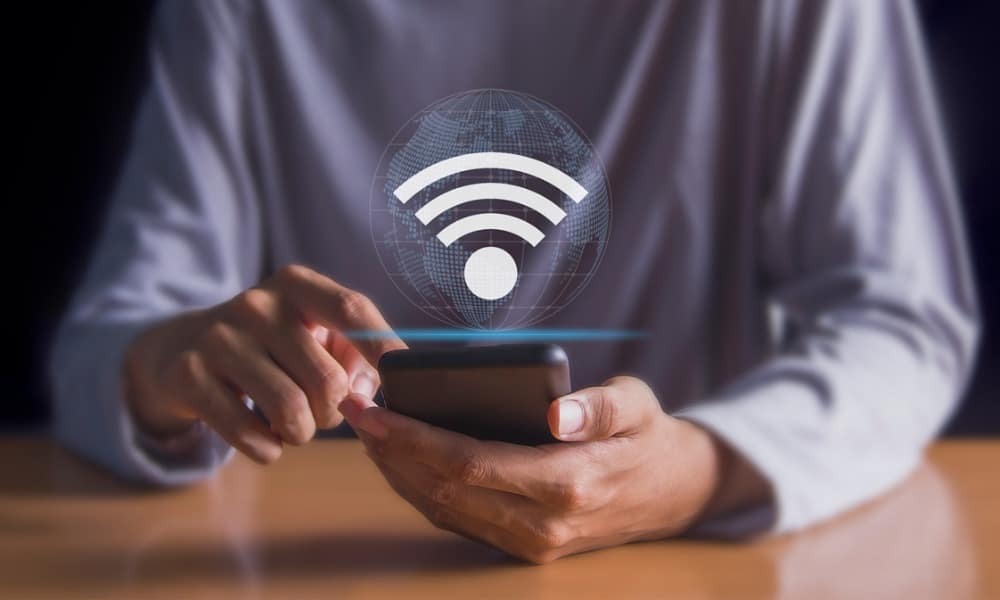
Kas peate unustama halva Wi-Fi-võrgu? Kui kasutate iPhone'i või iPadi, kasutage seda juhendit oma Wi-Fi liitumisloendi kustutamiseks ja võltsühenduste peatamiseks.
Teie iPhone salvestab võrgud, millega olete liitunud, et tulevikus oleks neile lihtsam juurdepääs. Kui aga olete varem mõnes muus kohas asuva võrguga ühenduse loonud, ei pruugi te soovida, et teie iPhone või iPad prooviks sellega uuesti ühendust luua. Võrgu unustamine on abiks ka tõrkeotsingul, näiteks App Store'i ühenduvusprobleemid.
Kui teil on vaja tõrkeotsingut või võltsühenduste peatamist, peate unustama oma iPhone'is WiFi-võrgu. See annab teile parema kontrolli oma iPhone'i ühenduvuse üle ja samad juhised töötavad ka teie iPadi puhul. Allpool kirjeldame Apple'i seadmes võrgu unustamise protsessi.
Kuidas unustada WiFi-võrk iPhone'is või iPadis
Põhjuseid, miks soovite WiFi-võrgu unustada, on mitu. Näiteks võib teie iPhone või iPad luua ühenduse ohustatud võrguga, mis paljastab teie andmed. Teie seade võis olla ühendatud avatud (ja riskantse) võrguga kohvikus või teie allkorruse naabri võrguga.
Teie võrgus võib olla mitu WiFi-signaali ja soovite luua ühenduse kindla signaaliga. Võimalik, et peate tegema rakenduse ühenduvusprobleemide tõrkeotsingu. Ükskõik mis põhjusel on võrgu unustamine iPhone'is või iPadis lihtne rakendusest Seaded.
Wi-Fi-võrgu unustamiseks iPhone'is või iPadis tehke järgmist.
- Ava Seaded rakendus oma iPhone'is või iPadis.
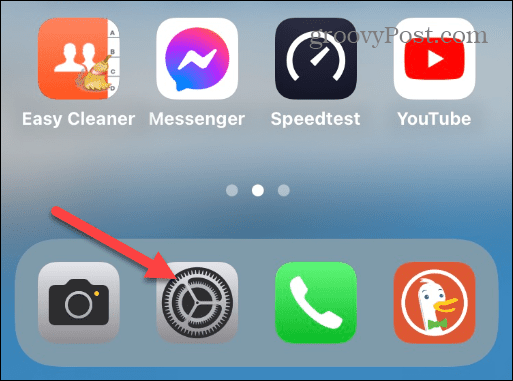
- Valige Wi-Fi valikute loendist.
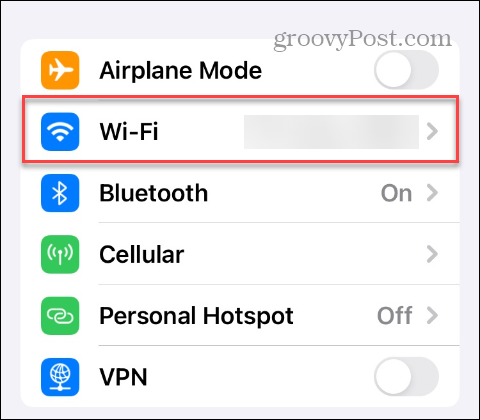
- Puudutage valikut Info nupp selle võrgu kõrval, mille soovite loendist unustada.

- Puudutage valikut Unustage see võrk suvand ekraani ülaosas.
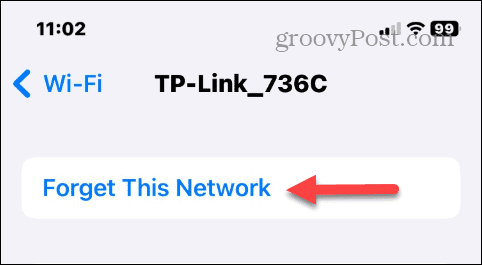
- Valige Unusta nuppu, kui kuvatakse kinnitusteade.
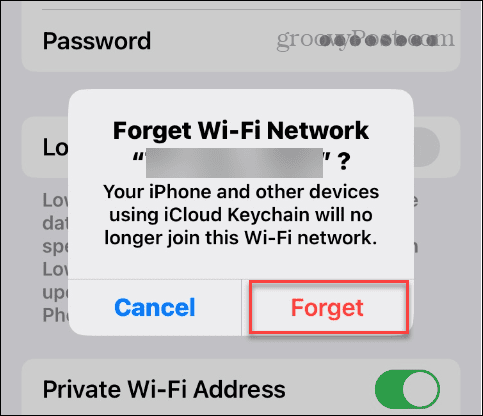
Kui olete juhised järginud, katkestatakse teie iPhone või iPad võrguühendus. Seejärel ei ürita iOS enam automaatselt võrguga ühendust luua, kui see on levialas.
Kuidas iPhone'is või iPadis uuesti Wi-Fi-võrguga ühendust luua
Kui peate tulevikus uuesti ühenduse looma unustatud võrguga, kui see on levialas, saate seda teha.
Wi-Fi-võrguga uuesti ühenduse loomiseks iPhone'is või iPadis tehke järgmist.
- Avatud Seaded oma iPhone'is või iPadis.
- Valige Wi-Fi menüüst.
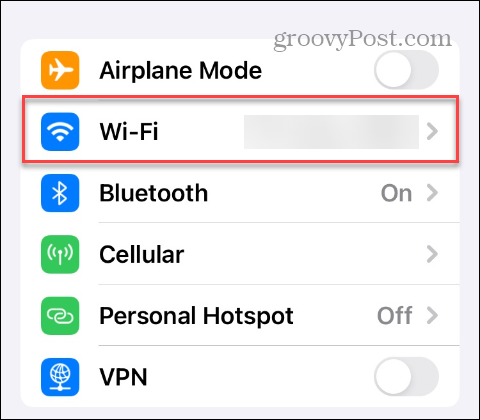
- Valige all WiFi-võrk, millega soovite liituda Võrgud osa.
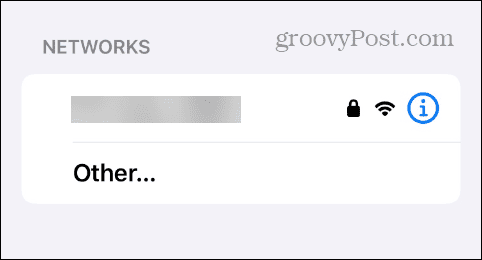
- Sisestage Wi-Fi võrgu parool ja puudutage nuppu Liitu nuppu ülaosas või klaviatuuril.

Pidage meeles, et pärast ühenduse loomist jätab teie iPhone või iPad võrgu uuesti meelde ja kui seda enam ei vajata, peate selle unustamiseks järgima juhiseid.
Kuidas peatada automaatne WiFi-võrguga liitumine iPhone'is või iPadis
Mõnikord soovite võib-olla peatada oma iPhone'i või iPadi automaatse liitumise võrguga, mida te ei soovi kasutada. Saate selle käitumise peatada, kui kasutate iOS 11 või uuemat versiooni (sh kõik iPadOS-i versioonid).
Wi-Fi-võrguga automaatse liitumise peatamiseks iPhone'is või iPadis tehke järgmist.
- Avatud Seadistamine kui olete võrgu levialas.
- Valige Wi-Fi menüüst ja valige Wi-Fi-võrk.
- Lülitage Automaatne liitumine lüliti all Unustage see võrk väljalülitatud asendisse.

Ühenduvuse haldamine iPhone'is
Mõnikord peate tegema ühenduvusprobleemi tõrkeotsingu või takistama oma iPhone'i või iPadi katset luua ühendust ohustatud või ülekoormatud võrguga. Sel juhul võite ülaltoodud samme kasutades iPhone'i või iPadi Wi-Fi-võrgu unustada.
Võimalik, et soovite võrgud unustada, on ka teisi seadmeid. Näiteks kui olete Androidi kasutaja, vaadake, kuidas seda teha unustage ühendus Androidis. Kui teil on sülearvuti, peate võib-olla seda tegema unustage Windows 11-s WiFi-võrk või peate võrgu sisse unustama Windows 10.
Kui olete Apple'i kasutaja, vaadake, kuidas seda teha unustage Macis WiFi-võrk. Ja kui võrgu parooli muudetakse, vaadake, kuidas seda teha muutke oma iPhone'i Wi-Fi parooli.


